Kako faksirati iz računalnika z operacijskim sistemom Windows 10
Kaj vedeti
- Windows 10 vključuje vgrajeno funkcijo faksiranja, imenovano Windows Fax and Scan. Potrebovali boste telefonsko linijo in faks modem.
- Ko nastavite programsko opremo, kliknite Nov faks, navedite podatke o prejemniku in faksu ter kliknite Pošlji.
V tem članku je opisano, kako poslati faks iz računalnika z operacijskim sistemom Windows 10 s storitvijo Windows Fax and Scan in brezplačnimi spletnimi storitvami faksa.
Kako poslati faks z operacijskim sistemom Windows Fax and Scan
Faksiranje se zdi kot arhaičen način komuniciranja, vendar mnoga podjetja še vedno uporabljajo fakse kot glavno sredstvo komunikacije, kar pomeni, da boste morda morali občasno poslati faks. Na srečo ima Windows 10 vgrajeno funkcijo faksiranja, imenovano Windows Fax and Scan.
Če želite uporabljati zmožnost faksiranja in skeniranja v sistemu Windows 10, boste morali imeti računalnik priključen na telefonsko linijo prek faks modema. Linija VoIP (Voice over Internet Protocol), kot je Skype ali Google Voice, ne bo delovala. To mora biti fizična telefonska linija.
Nastavite faksiranje in skeniranje sistema Windows
Preden lahko začnete s faksiranjem, morate povezati telefonsko linijo z računalnikom prek faks-modema in nato aktivirati programsko opremo za faksiranje in skeniranje. Tukaj je opisano, kako začeti.
Če želite odpreti Windows Fax and Scan, v iskalno vrstico sistema Windows 10 vnesite »Fax and Scan« in izberite Windows faksiranje in skeniranje aplikacijo iz rezultatov iskanja.
-
Ko prvič dostopate do programa Windows Fax and Scan, morate nastaviti faks modem. To zahteva, da je telefonska linija povezana z vašim računalnikom. Ko povežete faks modem, kliknite Orodja v aplikaciji Windows Fax and Scan.
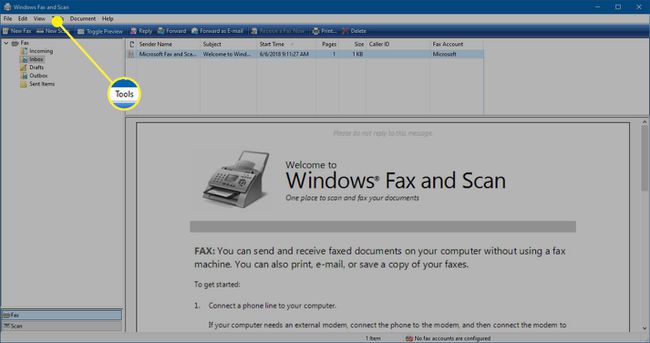
-
Iz Orodja meni, izberite Računi faksa.
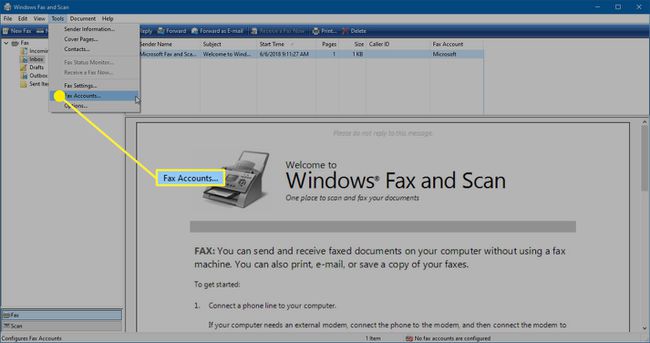
-
V pogovornem oknu Računi faksa kliknite Dodaj.
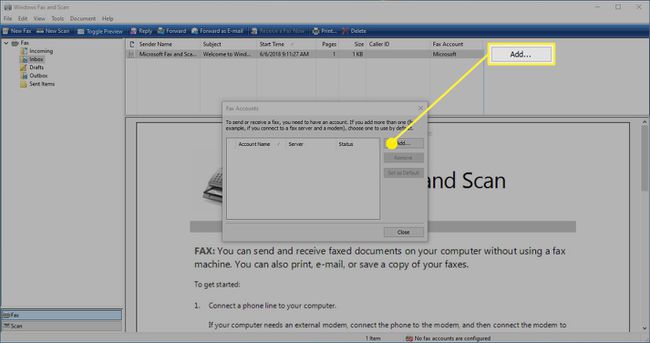
-
Nato v Nastavitev faksa pogovorno okno, kliknite Povežite se s faksom modemom.
Ko svoj faks modem prvič povežete z računalnikom z operacijskim sistemom Windows 10, morajo biti nameščeni vsi ustrezni gonilniki. Če se niso namestili samodejno, sledite navodilom, ki ste jih dobili z vašim faks modemom, da ga pravilno namestite.
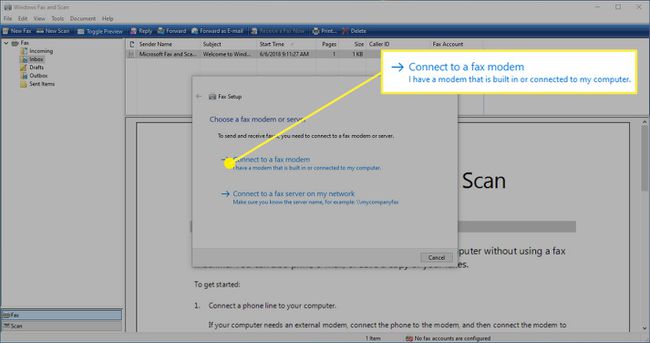
-
Izberite svoj faks modem za računalnik postopek namestitve. Če ste pozvani, izberite med Samodejno in Priročnik sprejemanje telefonske linije ob dohodnih klicih.
Če se odločite Samodejno potem ko pridejo klici, bo vaša aplikacija za faks samodejno sprejela klic in prejela dohodni faks. Če se odločite Priročnik potem boste morali izbrati Prejmite faks zdaj v aplikaciji Windows Fax and Scan vsakič, ko želite sprejeti in dohodni faks.
Če želite samodejno prejemati fakse, bo moral vaš računalnik ostati vklopljen, aplikacija za faksiranje in skeniranje sistema Windows pa morate imeti ves čas odprto v ozadju.
Pošiljanje in prejemanje faksov z operacijskim sistemom Windows Fax and Scan
Ko nastavite računalnik za pošiljanje in prejemanje faksov prek sistema Windows Fax and Scan, potem lahko preprosto začnete uporabljati programsko opremo.
-
Odprite Windows Fax and Scan in kliknite Nov faks.
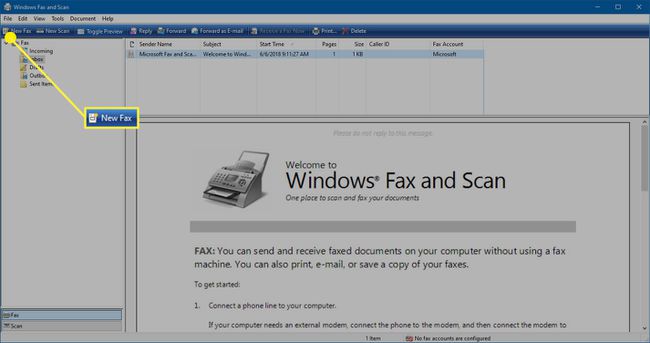
-
V okna Nov faks vnesite številko, na katero želite poslati faks Za vrstico. Lahko tudi kliknete Za da odprete svoj imenik in tam izberete prejemnika.
Če želite faksu dodati naslovno stran, je možnost tik nad Za vrstico v obrazcu za faks.
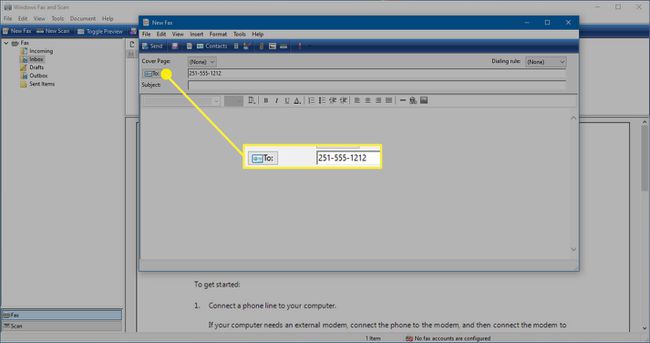
-
Nato vnesite a Zadeva za vaš faks.
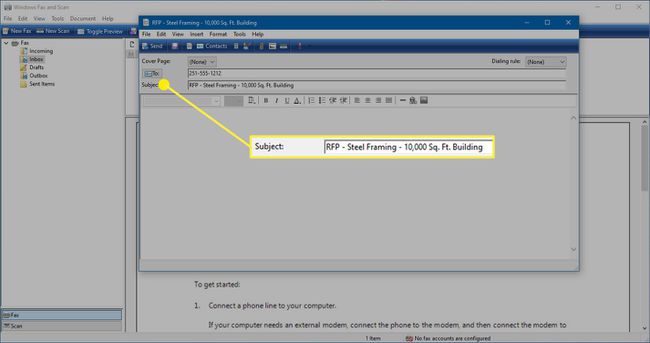
-
V telo obrazca za faks vnesite podatke, ki jih želite poslati po faksu. Za oblikovanje besedila, dodajanje hiperpovezav ali vstavljanje slik v dokument faksa lahko uporabite orodno vrstico za oblikovanje na vrhu območja dokumenta.
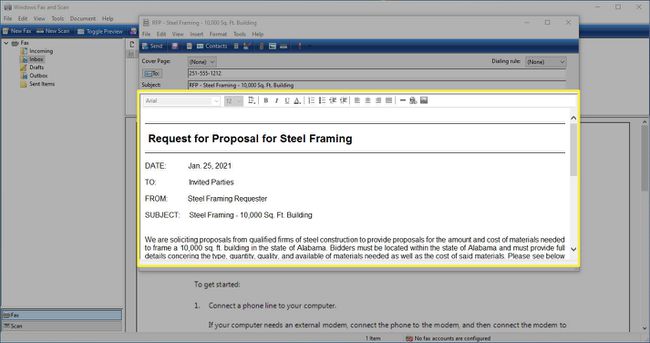
-
Prav tako lahko vstavite skenirane dokumente ali priložite dokumente z orodno vrstico na vrhu obrazca za faks.
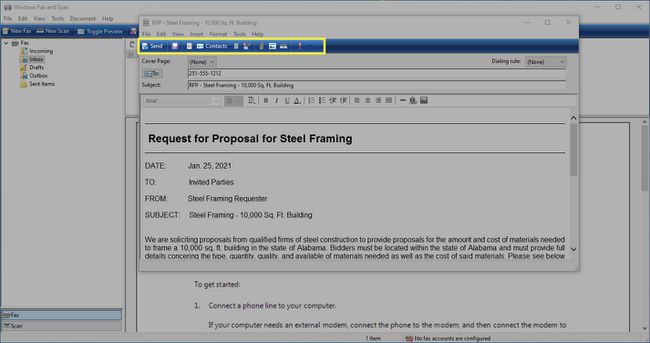
-
Ko ste pripravljeni, kliknite Pošlji da pošljete svoj faks.

Kako pošiljati fakse prek interneta
Če nimate faks modema in ga ne želite povezati z računalnikom, lahko uporabite brezplačno spletno storitev faksa tudi za pošiljanje faksov. Te storitve na splošno delujejo na ta način:
Ustvarite račun z brezplačno storitev faksa in se nato prijavite v račun.
Na spletnem obrazcu navedite podatke o pošiljatelju, prejemniku in podatke, ki jih želite poslati po faksu. Nekatere storitve vam omogočajo nalaganje datoteke na faks, tako da morate izpolniti samo naslovno stran in podatke o pošiljatelju/prejemniku.
Ko je faks pripravljen, kliknite na Pošlji gumb. Večina storitev bo zagotovila potrditev, da je vaš faks poslan. Nekateri bodo zagotovili potrditev, ko bo dostavljena. Vendar pa lahko nekatere storitve zahtevajo naročnino za potrditev dostave.
